参考链接:
https://blog.csdn.net/zhujialiang18/article/details/79780131
https://www.jb51.net/article/158587.htm
下载安装包链接:
一.MySQL的下载与安装
1.下载MySQL:https://dev.mysql.com/downloads/(官网),这里我们选择社区版,如下图
或者:https://dev.mysql.com/downloads/windows/installer/8.0.html
百度云盘:
链接:https://pan.baidu.com/s/1-DSI59-MeWTqg_ReViCvrA
提取码:occp

接下来我们选择下载安装版,点击"Go to Download Page>"进入下载页

这里已经提示安装包是32位的,但是将安装32位和64位的,所以我们直接下载其中一个就好

2.安装MySQL

1.运行安装包


2.选择安装类型

3. 选择安装的产品

4. 执行安装

5 安装完成,进行下一步

6 execute他们

7 执行下一步

8 继续next

9 在配置子菜单中,一直next

10 继续下一步

11 next

12 输入数据库密码

13 设置服务的名称,一般还用mysql,还有开机启动服务的开关

14 安装这些东西

15 finish后回到主菜单

16 依然next

17 最后结束

二、MySQL环境变量的配置
为了能让Windows命令行操作MySQL数据库,需要配置一下系统的环境变量。
右击“我的电脑”–>“属性”–>“高级系统设置”–>“高级”–>“环境变量”,在打开的窗口中选择 “系统变量” 下的 “新建” 按钮创建环境变量。
1.创建 MYSQL_HOME 环境变量
(1)变量名:MYSQL_HOME
(2)变量值:C:\Program Files\MySQL\MySQL Server 8.0(MySQL的安装目录)
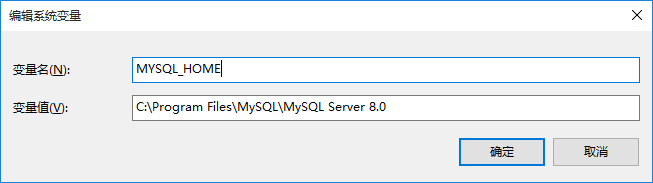
2.配置 path 环境变量
在系统变量中,选择 “path” 并单击 “编辑” 按钮,然后点击“新建”,输入:%MYSQL_HOME%\bin,然后一路确定回去。(如果点击“编辑”之后所有变量在一个输入文本框,注意变量值之间用";"隔开。注意原来Path的变量值末尾有没有;号,如果没有,先输入;号再输入)
(1)变量名:path
(2)变量值:%MYSQL_HOME%\bin 或 C:\Program Files\MySQL\MySQL Server 8.0\bin (MySQL的安装目录里的bin目录) 注意:前面有个分号
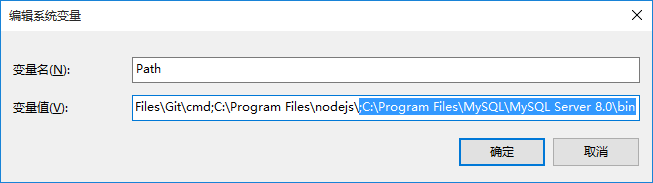
3.在命令提示符下启动、停止MySQL服务器
“Windows+R”–>输入“cmd”–>Enter,在DOS窗口命令提示符下输入:net start mysql启动MySQL服务器(mysql是服务名)

输入:net stop mysql56 停止MySQL服务器
注:这里可能会遇到 “发生系统错误5 拒绝访问” 的错误,这是因为操作的权限不足,需要以管理员身份运行。

具体解决方案:http://www.cnblogs.com/xch-yang/p/7681554.html
4.连接和断开MySQL服务器
(1)连接MySQL服务器:输入mysql -u root -h127.0.0.1 -p,然后输入密码,Enter。(如下图,三个框依次是:用户名、MySQL服务器所在地址、用户密码)

(2)断开MySQL服务器:输入 exit; 或 quit;

三、MySQL图形化管理工具
1、MySQL Workbench(http://dev.mysql.com/downloads/workbench/)
安装好MySQL后就自带了MySQL Workbench工具,也可单独安装。
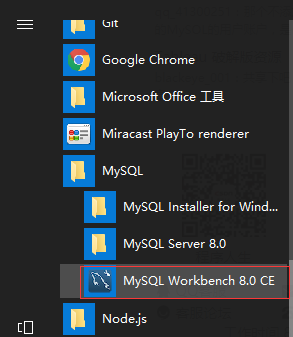
2、Navicat(http://www.navicat.com/)
3、phpMyAdmin(http://www.phpmyadmin.NET/)
4、MySQLDumper(http://www.mysqldumper.de/en/)
5、MySQL ODBC Connector(http://dev.mysql.com/downloads/connector/odbc/)
6、Sqlyog
可以下载图形化工具,下载方法参考我的另一篇博文。
sqlyog详细安装教程:https://blog.csdn.net/qq_40303031/article/details/88935793